Bevorzugte Quellen in der Google‑Suche festlegen
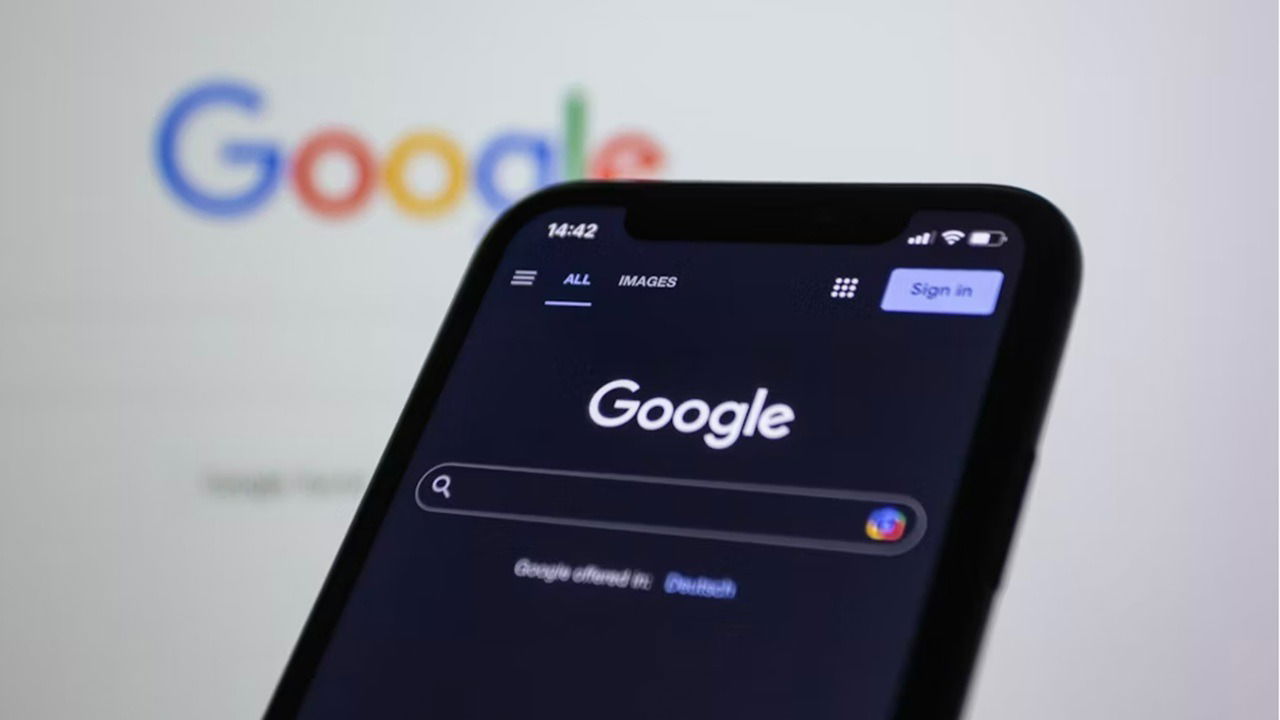
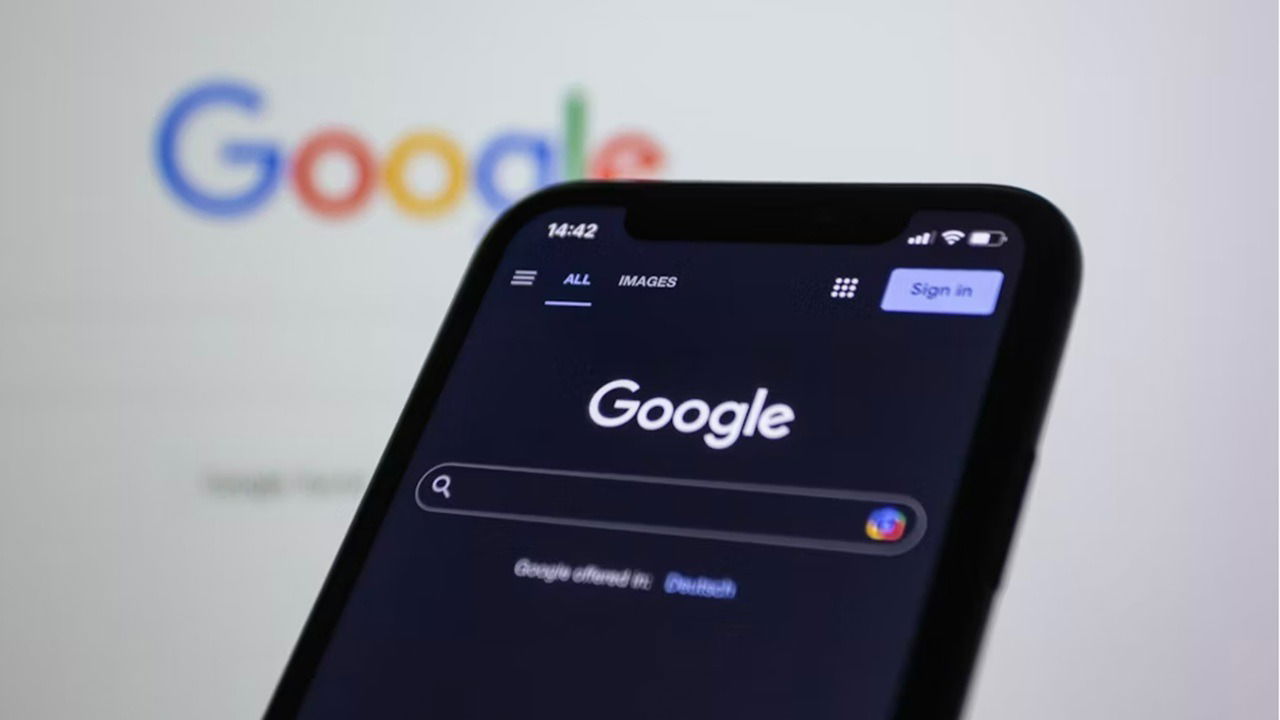
Was sind bevorzugte Quellen in der Google‑Suche?
Normalerweise liefert Google bei einer Nachrichtensuche Ergebnisse, die Datum, Relevanz und Autorität der Quelle kombinieren. Google sagt, dass die Ergebnisse grundsätzlich nicht personalisiert sind, selbst wenn Sie angemeldet sind. Die Funktion „Bevorzugte Quellen“ ändert das: Sie können Google mitteilen, welche Publikationen oder Websites Sie bevorzugen.
Wichtig: Die Funktion begrenzt die Ergebnisse nicht ausschließlich auf Ihre ausgewählten Quellen. Google priorisiert Inhalte Ihrer bevorzugten Quellen in relevanten Fällen — insbesondere in der Top Stories‑Sektion — sofern diese Quellen kürzlich etwas Relevantes veröffentlicht haben. Zusätzliche, nicht ausgewählte Quellen erscheinen weiterhin in Top Stories und im restlichen Suchergebnis, sodass Sie weiterhin Auswahlmöglichkeiten bekommen.
Verfügbarkeit: Die Funktion startete als Google Labs‑Experiment und wurde inzwischen für alle Suchenden in den USA und Indien freigeschaltet. Google plant einen schrittweisen Rollout in weiteren Regionen später im Jahr.
Schritt für Schritt: Bevorzugte Quellen hinzufügen
- Melden Sie sich in Ihrem Google‑Konto an. So werden Ihre Einstellungen geräteübergreifend synchronisiert, auch in speziellen oder privaten Browsern.
- Führen Sie eine Google‑Suche zu einem Nachrichtenthema durch und scrollen Sie zur Sektion Top Stories.
- Klicken Sie auf das Sternsymbol neben Top Stories. Falls das Symbol fehlt: prüfen Sie, ob Sie angemeldet sind und die Filteroption “Alle” (All) verwenden; das Sternsymbol erscheint nicht, wenn Sie die Ansicht auf “News” eingeschränkt haben.
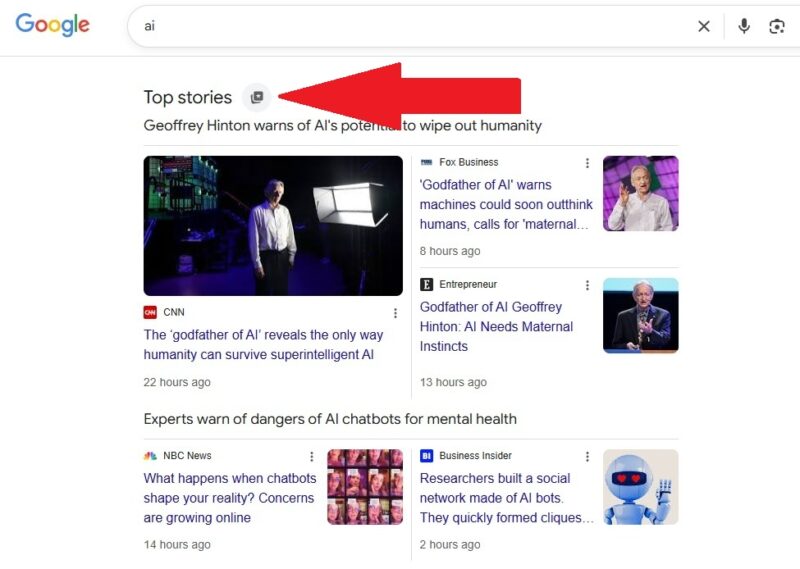
- Beginnen Sie, den Namen oder die URL der Quelle einzugeben, die Sie hinzufügen möchten. Wenn die Quelle erscheint, aktivieren Sie das Kontrollkästchen, um sie hinzuzufügen.
- Klicken Sie auf “Ergebnisse neu laden” (Reload results), damit Ihre Suche mit den neuen bevorzugten Quellen ausgeführt wird.
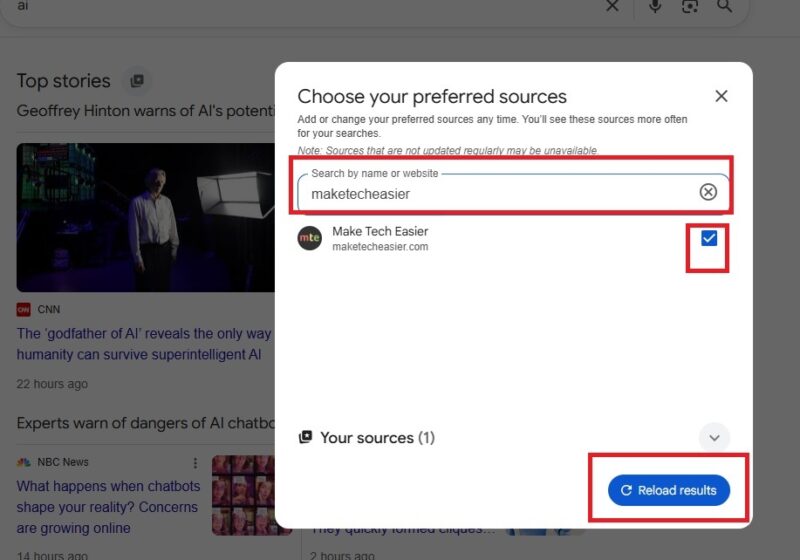
Sie können beliebig viele Quellen hinzufügen. Bei einem Test änderten sich die Top Stories spürbar: Die ersten Treffer waren eine Mischung aus ausgewählten und anderen Quellen; direkt darunter erschien ein Bereich „From your sources“ mit hauptsächlich den bevorzugten Quellen.
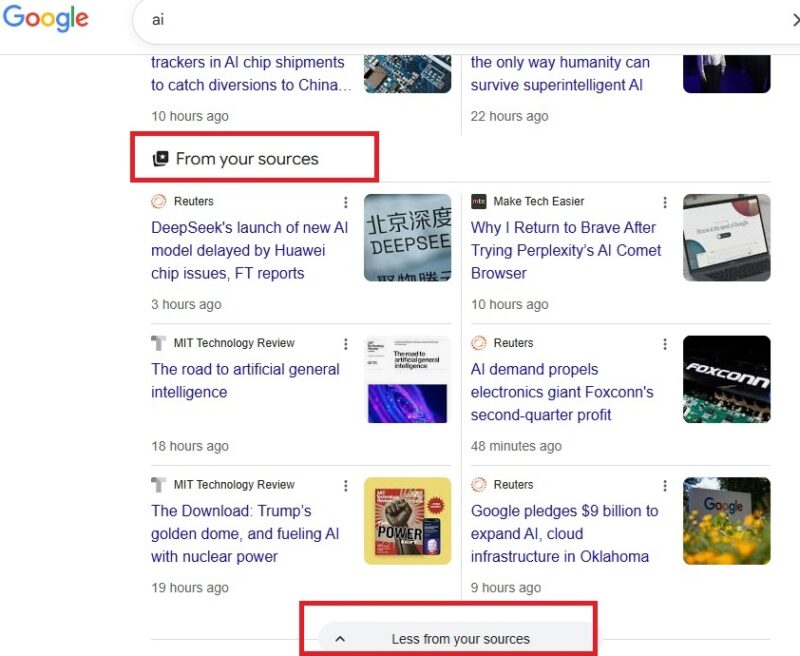
Quellen verwalten und entfernen
Wenn Sie Quellen ändern möchten, führen Sie erneut eine Nachrichtensuche durch, während Sie angemeldet sind. Klicken Sie auf das Sternsymbol neben Top Stories — dort sehen Sie alle derzeit hinzugefügten Quellen. Sie können neue Quellen suchen und hinzufügen, oder ein Häkchen entfernen, um eine Quelle aus Ihrer Liste zu löschen. Danach auf “Ergebnisse neu laden” klicken, damit die Änderungen wirksam werden.
Laut Google haben die meisten Nutzer mindestens vier bevorzugte Quellen, aber es gibt keine obere Grenze für die Anzahl, die Sie hinzufügen können.
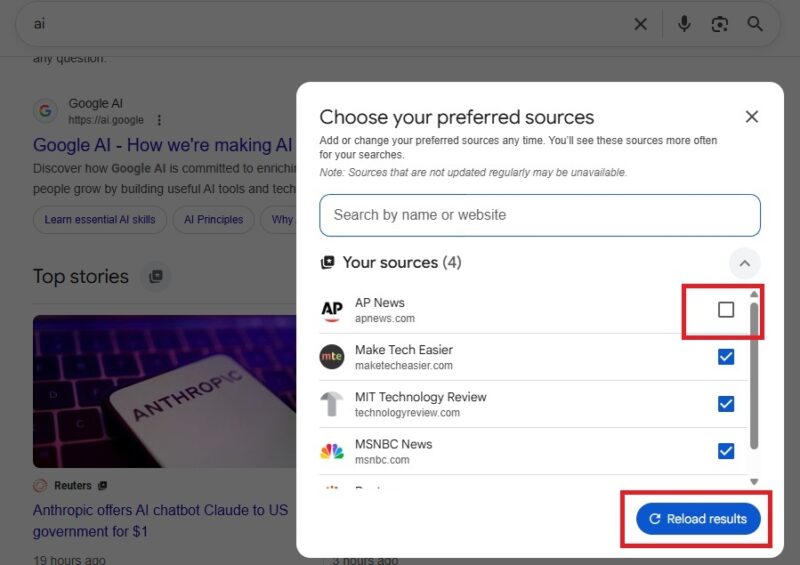
Wie erkenne ich Artikel aus meinen Quellen?
In der Top Stories‑Sektion der regulären Google‑Suchergebnisse (nicht im News‑Filter) markieren alle Artikel aus Ihren bevorzugten Quellen ein kleines Symbol neben dem Quellennamen: ein Quadrat mit einem Stern. Nicht ausgewählte Quellen haben dieses Symbol nicht. Artikel im Abschnitt „From your sources“ stammen ausschließlich aus Ihren bevorzugten Quellen und zeigen kein zusätzliches Symbol.
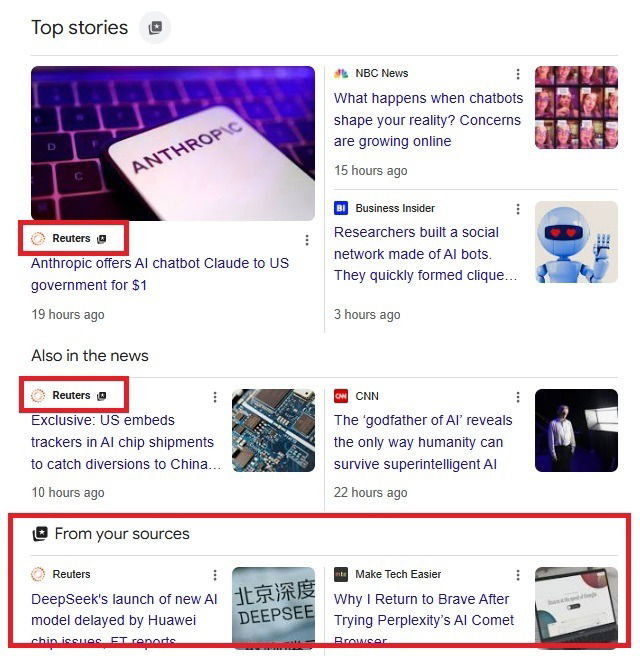
Quelle direkt von einer Website hinzufügen
Website‑Betreiber können einen Button “Preferred sources” direkt auf ihrer Seite, in Newslettern oder in sozialen Kanälen einbauen. Wenn Sie eingeloggt sind, fügt dieser Button die Seite automatisch zu Ihren bevorzugten Quellen hinzu.
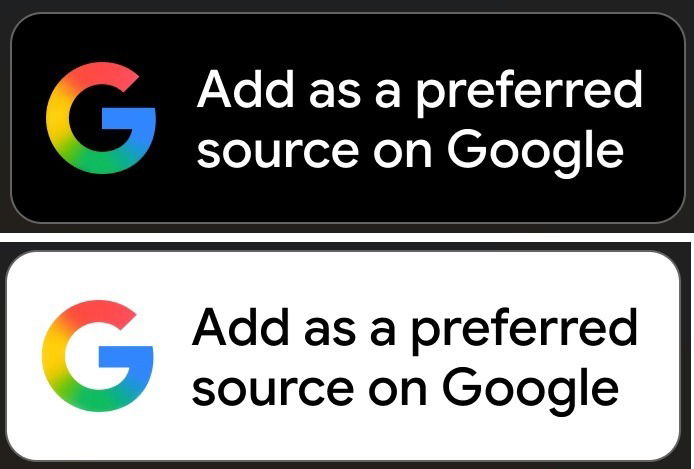
Als Seitenbetreiber können Sie auch einen Link verwenden: https://google.com/preferences/source?q= gefolgt vom Query‑Parameter, oder die oben gezeigten Buttons herunterladen und einbinden.
Personalisierung der Google‑Suche erweitern
Wenn Sie möchten, dass Google Ihre gesamten Suchergebnisse stärker personalisiert, aktivieren Sie die Option Search personalization. Google nutzt dafür Ihre Suchhistorie, Standortdaten und Interaktionen mit Websites, um relevantere Ergebnisse zu liefern.
So aktivieren Sie es: Klicken Sie auf Ihr Nutzer‑Icon oben rechts (Sie müssen angemeldet sein). Wählen Sie Search personalization und schalten Sie Personalize search ein. In diesem Bereich finden Sie auch Source preferences (Ihre bevorzugten Quellen) und Image feed preferences zur Personalisierung der Bildersuche.
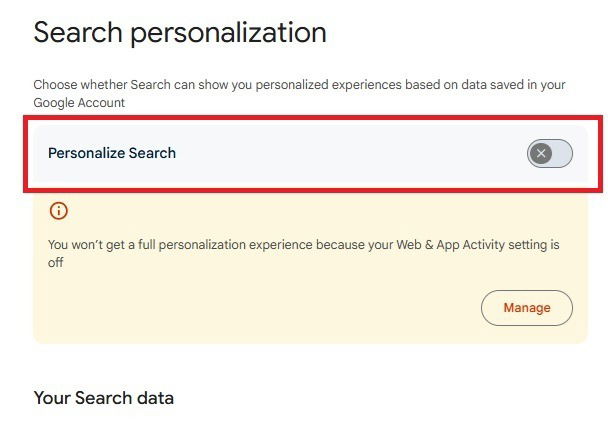
Wenn Sie keine personalisierten Ergebnisse wünschen, können Sie die Personalisierung deaktivieren oder alternative Suchdienste nutzen.
Wann die Funktion nicht hilft
- Lokale oder sehr neue Berichterstattung: Wenn lokale Anbieter nichts Relevantes veröffentlicht haben, erscheinen Ihre bevorzugten Quellen nicht in Top Stories.
- Themen mit wenigen etablierten Quellen: Bei Nischen‑Themen bringt die Auswahl großer Quellen kaum Vorteil.
- Wunsch nach vollständiger Filterung: Wenn Sie erwarten, ausschließlich Inhalte Ihrer Quellen zu sehen, werden Sie enttäuscht sein — Google priorisiert nur.
Wichtig: Die Funktion ist kein Ersatz für ein komplettes Feed‑ oder Abonnement‑System, wenn Sie jedes einzelne Update einer Quelle lückenlos verfolgen möchten.
Alternative Ansätze
- RSS‑Feeds und Reader (z. B. lokale RSS‑Apps) bieten echte Feeds, bei denen Sie jeden Artikel sofort erhalten.
- Newsletter‑Abonnements Ihrer wichtigsten Quellen liefern ausgewählte Artikel direkt in den Posteingang.
- News‑Aggregator‑Dienste mit starken Personalisierungsoptionen, wenn Sie feinere Steuerung als Google wünschen.
Auswahlheuristik für Ihre Quellen (Mini‑Methodik)
- Definieren Sie Ihren Bedarf: Breite Tagesübersicht vs. tiefgehende Analysen.
- Mischung wählen: 2 bis 4 überregionale Qualitätsmedien + 1 bis 2 spezialisierte Fachquellen.
- Testlauf über 2 Wochen: Quellen hinzufügen, Wirkung prüfen, anpassen.
- Qualität prüfen: Seriöse Redaktion, transparente Quellenangaben, Korrekturrichtlinien.
Rolle‑basierte Checklisten
Für Leser
- Melden Sie sich bei Google an.
- Prüfen Sie Top Stories bei einer News‑Suche.
- Fügen Sie 4–8 Quellen hinzu und beobachten Sie die Änderungen.
- Entfernen Sie Quellen, die wiederholt schlechte oder irrelevante Inhalte liefern.
Für Website‑Betreiber
- Bieten Sie einen „Preferred sources“-Button an.
- Fügen Sie einen Link mit https://google.com/preferences/source?q= hinzu.
- Kommunizieren Sie klar, dass Nutzer Ihre Seite zu ihren Quellen hinzufügen können.
Entscheidungshilfe als kurzer Fluss
flowchart TD
A[Will ich nur priorisieren oder komplett filtern?] -->|Priorisieren| B[Google bevorzugte Quellen nutzen]
A -->|Komplett filtern| C[RSS/Newsletter/Paywall‑Abos nutzen]
B --> D{Sind lokale Quellen wichtig?}
D -->|Ja| E[Prüfen, ob lokale Anbieter vorhanden sind]
D -->|Nein| F[Zusammensetzung aus überregionalen + Fachquellen]Risiko‑ und Datenschutzhinweis
Die Personalisierung erfordert, dass Google bestimmte Daten verarbeitet (Suchverlauf, Standort, Interaktionen). Wenn Sie möglichst wenig Datenspuren hinterlassen wollen, deaktivieren Sie Personalisierung oder nutzen Sie alternative Suchdienste. Beachten Sie die Datenschutzhinweise und Ihre Google‑Kontoeinstellungen.
Kurze Begriffe‑Übersicht
- Top Stories: Abschnitt für aktuelle Nachrichten in der Google‑Suche.
- Preferred sources / Bevorzugte Quellen: Ihre manuell ausgewählten Nachrichtenquellen.
- Search personalization: Einstellung zur Personalisierung von Suchergebnissen.
Zusammenfassung
- Bevorzugte Quellen geben Ihnen die Möglichkeit, bestimmte Publisher bei Google‑News‑Suchen zu priorisieren, ohne andere Ergebnisse auszuschließen.
- Das Hinzufügen erfolgt über das Sternsymbol in Top Stories; Änderungen wirken nach einem Neuladen der Ergebnisse.
- Nutzen Sie ergänzende Tools (RSS, Newsletter), wenn Sie vollständige Kontrolle oder lückenlose Benachrichtigungen brauchen.
Wichtig: Die Funktion ist derzeit in den USA und Indien ausgerollt. Google plant, sie später in weiteren Regionen verfügbar zu machen.
Schlussbemerkung: Testen Sie die Funktion mit wenigen Quellen und passen Sie die Liste nach zwei Wochen an — so finden Sie die richtige Balance zwischen Relevanz und Vielfalt.
Ähnliche Materialien

Podman auf Debian 11 installieren und nutzen
Apt-Pinning: Kurze Einführung für Debian

FSR 4 in jedem Spiel mit OptiScaler
DansGuardian + Squid (NTLM) auf Debian Etch installieren

App-Installationsfehler auf SD-Karte (Error -18) beheben
